|
Bleu Lagoon

(Résultat réduit)
Pour visualiser en grandeur réelle, cliquer sur le tag.
|
Ce tutoriel
est une traduction d'une création originale de Sissy
dont j'ai obtenu la permission et l'exclusivité pour la traduire.
Il est
strictement interdit
de
copier cette traduction, de la distribuer sur
le Net sans ma permission écrite et/ou d'afficher votre résultat
sur le Net sans y inclure le lien original de Sissy et le lien
de cette traduction.
Merci de respecter notre
travail.
Vous trouverez le tutoriel original
ici.
Thank you Sissy to have given me the permission to translate your
tutorial.
La création de cette traduction a été réalisée avec
PSPXI.
Filtres
* Graphics Plus
* FM Tile Tools
Pour télécharger ces filtres, cliquez ici
Installer les filtres dans le répertoire Plugins de votre choix
Matériel
* Tubes - Arrière-plan - Masques - Sélection
Placer le matériel dans les répertoires de votre choix.
Le tube de la lune est une création de Sischu d'après une image
de Xymonau
Malheureusement, les autres tubes n'ont aucune signature
L'un des masques est une création de
Cameron
Tags
Merci à vous tous pour
votre magnifique travail. :)
** Les calques de certains tubes
sont invisibles afin
de réduire le poids du fichier Matériel.
Pour voir les tubes, enlever le X rouge dans la palette des
calques.
**
Il
est strictement interdit
d'enlever la signature, de renommer les tubes ou de redistribuer
les tubes sans l'autorisation écrite des créateurs de ces
tubes.
Merci de respecter leurs conditions d'utilisations.
Télécharger le matériel
ici
Attention
En cliquant sur le lien, vous
aurez une nouvelle fenêtre qui s'ouvrira.
Repérer dans la liste le fichier Matériel dont vous avez
besoin.
Cliquez dessus. Une autre fenêtre va s'ouvrir.
Dans le bas
de la fenêtre, cliquez sur Téléchargez.
Une autre fenêtre va s'ouvrir.
Il sera écrit "Télécharger"
Cliquez sur ce bouton. Une autre fenêtre s'ouvrira
Un décompte de 10 secondes apparaîtra.
Après ce décompte, le fichier sera disponible.
Cliquez sur "Cliquez ici pour télécharger le fichier" pour
télécharger le matériel
Préparation.
À l'aide de la touche Shift et la lettre D de votre clavier,
faire une copie du matériel. Fermer les originaux.
Ouvrir les fichiers 2edt4iu.jpg et maskcameron239.jpg et les
minimiser
Palette Styles et Textures
Couleur Premier plan = #333a4c
Couleur Arrière-plan = #778ba2
Vous êtes prêt alors allons-y. :)
|
Pour vous guider pendant la création de ce tag,
cliquer sur cette flèche avec le bouton gauche de la souris
et déplacer pour marquer votre ligne

|
Étape 1.
Ouvrir une nouvelle image de 650 x 500 pixels, fond transparent
Outil Pot de peinture
Appliquer la couleur Premier plan dans la nouvelle image
Étape 2.
Effets - Modules externes - Graphics
Plus - Cross Shadow
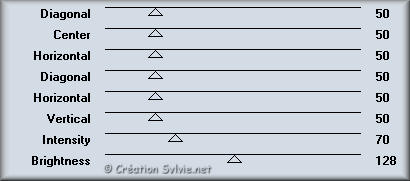
Effets - Effets de textures - Textile
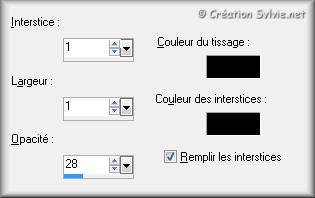
Étape 3.
Ouvrir le tube variant-figuur
Édition - Copier
Retourner à votre tag
Édition - Coller comme nouveau calque
Ne pas déplacer. Il est au bon endroit
Étape 4.
Ouvrir le tube variant-figuur2
Édition - Copier
Retourner à votre tag
Édition - Coller comme nouveau calque
Placer dans le bas du tag, à gauche
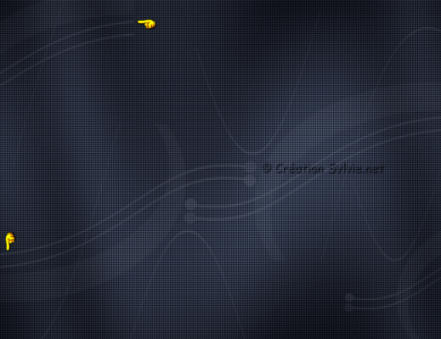
Étape 5.
Calques - Nouveau calque raster
Sélections - Charger/Enregistrer une sélection - Charger à
partir du disque
Repérer la sélection Sissy_BleuLagoon
Outil pot de peinture
Avec le bouton droit de la souris,
appliquer la couleur Arrière-plan dans la sélection
Sélections - Désélectionner tout
Effets - Effets de bords - Accentuer
Étape 6.
Calques - Nouveau calque de masque - À partir d'une image
Repérer le masque maskcameron239.jpg

Calques - Fusionner - Fusionner le groupe
Effets - Effets 3D - Ombre de portée
8 ~ 8 ~ 75 ~ 8.00, couleur Noire
Répéter en changeant le Vertical et l'Horizontal à
-8
Réglage - Netteté - Netteté
Étape 7.
Ouvrir le tube
black_moon_night_2499_TbS
Édition - Copier
Retourner à votre tag
Édition - Coller comme nouveau calque
Image - Redimensionner
Décochez Redimensionner tous les calques
Redimensionner une fois à 90%
Placer comme ceci :

Réglage - Teinte et saturation - Coloriser
Teinte à 159 - Saturation à 40
Palette des calques
Réduire l'opacité à 20
Étape 8.
Calques - Nouveau calque raster
Outil Sélection - Rectangle
Sélectionner le centre de l'image

Garder la sélection
Étape 9.
Ouvrir le tube Fantasie-floral
Édition - Copier
Retourner à votre tag
Édition - Coller
dans la sélection
Sélections - Désélectionner tout
Réglage - Netteté - Netteté
Palette des calques
Déplacer ce calque en dessous du calque Groupe - Raster 4
(Masque)
Étape 10.
Palette des calques
Activer le calque en haut de la pile
Ouvrir le tube f0178©Lea.psp (femme)
Édition - Copier
Retourner à votre tag
Édition - Coller comme nouveau calque
Image - Redimensionner
Décochez Redimensionner tous les calques
Redimensionner une fois à 80%
et une autre fois à
85%
Placer à gauche

Effets - Effets 3D - Ombre de portée
10 ~ 10 ~ 50 ~ 5.00, couleur Noire
Étape 11.
Ouvrir le tube rand-bloemen
Édition - Copier
Retourner à votre tag
Édition - Coller comme nouveau calque
Placer dans le bas du tag par dessus les fleurs de couleur

Repositionner le tube de la femme si nécessaire
Calques - Dupliquer
Déplacer la copie à droite

Étape 12.
Ouvrir le tube sabine (branche)
Édition - Copier
Retourner à votre tag
Édition - Coller comme nouveau calque
Placer à droite

Effets - Modules externes - FM Tile Tools - Blend Emboss
Configuration par défaut
Calques - Dupliquer
Image - Miroir
Déplacer dans le haut du tag, à gauche

Palette des calques
Déplacer ce calque en dessous du calque Raster 6 (femme)
Étape 13.
Ouvrir le tube Sissy_Pelikaan
Édition - Copier
Retourner à votre tag
Édition - Coller comme nouveau calque
Placer dans le bas du tag

Étape 14.
Ouvrir le tube Sissy_Tekst
Édition - Copier
Retourner à votre tag
Édition - Coller comme nouveau calque
Placer sur la bordure du masque

Effets - Modules externes - FM Tile Tools - Blend Emboss
Configuration par défaut
Étape 15.
Calques - Fusionner - Tous aplatir
Image - Ajouter des bordures - Symétrique coché
Taille de 1 pixel = Couleur #778ba2
Étape 16.
Image - Ajouter des bordures - Symétrique coché
Taille de 50 pixels = Couleur #333a4c
Sélectionner la bordure
Effets - Modules externes - Graphics Plus - Cross Shadow
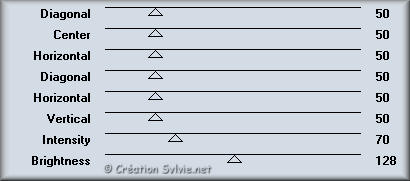
Garder la sélection
Étape 17.
Calques - Nouveau calque raster
Outil Pot de peinture
Appliquer la couleur #70819a dans la sélection
Effets - Modules externes - Graphics Plus - Cross Shadow
Même configuration que l'étape 16
Garder la sélection
Étape 18.
Calques - Nouveau calque de masque - À partir d'une image
Repérer le masque 2edt4iu.jpg

Calques - Fusionner - Fusionner le groupe
Réglage - Netteté - Netteté
Sélections - Inverser
Effets - Effets 3D - Ombre de portée
3 ~ 3 ~ 60 ~ 3.00, couleur Noire
Répéter en changeant le Vertical et l'Horizontal à
-3
Sélections - Désélectionner tout
Étape 19.
Calques - Fusionner - Tous aplatir
Image - Ajouter des bordures - Symétrique coché
Taille de 1 pixel = Couleur #778ba2
Étape 20.
Ajouter votre signature
Calques - Fusionner - Fusionner les calques visibles
Voilà ! Votre tag est terminé.
Il ne vous reste plus qu'à le redimensionner si nécessaire
et à l'enregistrer en format JPG, compression à 25
J'espère que vous avez aimé faire ce tutoriel. :)
Il est interdit de copier ou de distribuer
cette traduction sans mon autorisation
|